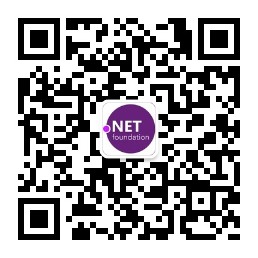前言
在前几个Visual Studio Code更新中发现有一个重要得特性,就是nodejs可以使用VS Code在WSL中进行Debug了(WSL是指Win10中的Linux子系统),之前写过一篇文章是使用SSH对Linux环境进行Debug,此时的想法就是如果可以在WSL中直接对程序进行调试的话,那么对于开发人员这项功能将是在Windows中最好连接Linux环境的开发环境了,而且由于Windows子系统的“原理”,所有子系统中的进程将与系统进程运行在物理主机上,所以可以断定调试的“速度”也是非常快速的。
先决条件
要想在Visual Studio Code中调试.NET Core程序,并运行在Windows Subsystem for linux(WSL)中,需要一些先决条件,这些条件包括:
- 需要将Windows更新到最新的创新者版本(版本号为:1709)
- 在WSL中安装.NET CORE SDK (2.0.2)
- 最新版本的VS Code和C#扩展 (Microsoft C# extension)
之所以要更新Windows系统到最新的创新者版本,主要是因为之前版本的Windows不能安装Ubuntu子系统的最新版本。之前的版本为14.04,要想使用新的特性,我们要将Ubuntu子系统升级到16.04版本。
解决问题
安装WSL
接下来我们先使用bash命令,确定一下Windows上安装的Ubuntu子系统的版本:
~$ cat /etc/os-release | grep -i versionVERSION="16.04.2 LTS (Xenial Xerus)"VERSION_ID="16.04"VERSION_CODENAME=xenial
但是如果已经安装过WSL后再升级Windows,那样Ubuntu子秕的版本还会是14.04,所以需要重新安装一下Ubuntu子系统,命令如下:
lxrun /uninstall /fulllxrun /install
如果你已经是最新版本的创新者的Windows,此时Ubuntu子系统的版本也将升级到16.04。
安装.NET CORE SDK
只需要到https://www.microsoft.com/net/core#linuxubuntu上找到,对应16.04版本安装方式,就可以顺利的安装了,与Ubuntu系统的真机安装体验一致。
安装调试器
先要将调试器下载到子系统中运行bash,再运行如下命令:
sudo apt-get install unzipcurl -sSL https://aka.ms/getvsdbgsh | bash /dev/stdin -v latest -l ~/vsdbg
下载过程可能会很慢长,主要取决于是否FQ。下载后的文件会在当前目录的~/vsdbg/vsdbg。我的下载目录为:/home/maxzhang/vsdbg/vsdbg
launch.json
添加调试启动的配置:
{
"name": ".NET Core WSL Launch",
"type": "coreclr",
"request": "launch",
"preLaunchTask": "build",
"program": "/mnt/f/dotnetcoreapps/DebugOnWSL/DebugOnWSL/bin/Debug/netcoreapp2.0/DebugOnWSL.dll",
"args": [],
"cwd": "/mnt/f/dotnetcoreapps/DebugOnWSL/DebugOnWSL",
"stopAtEntry": false,
"console": "internalConsole",
"pipeTransport": {
"pipeCwd": "",
"pipeProgram": "C:\\Windows\\System32\\bash.exe",
"pipeArgs": [
"-c"
],
"debuggerPath": "/home/maxzhang/vsdbg/vsdbg"
}}
具体路径需要按自己的需要进行修改,然后就可以按F5进行调试了。期待VS中也能拥有这样的开发体验。
原文: http://www.cnblogs.com/maxzhang1985/p/8001782.html